Mal sehen wer von Euch in den letzten Wochen gut aufgepasst hat 🙂
Update: Während des Schreibens dieses Artikels gab es einen Durchbruch und Ihr seid mit dabei \o/
Pinephone: Willkommen bei Element
Element ist ein Matrix Client und für alle die nicht wissen, was Matrix ist, es ist der Defacto Nachfolger von XMPP/Jabber, nur cooler 😉 Das Matrix Protokoll stellt dabei den Datentransport bereit, auf dessen Rücken dann die einzelnen Inhalte transportiert werden. Der große Unterschied zu XMPP ist, die Endanwendungen kommunizieren mit dem jeweiligen „Homeserver(HS)“ über eine REST API, womit man gleich Webanwendungen bauen kann, die mit dem Homeserver reden. Das wiederum erlaubt es uns, gleich auf die Webtechnologien zu wechseln, was dazu geführt hat, das Ende-zu-Ende-Verschlüsselung ( E2EC ), Audio und Videochats fester Bestandteil des Element Matrix Clienten sind.
Da Matrix ein föderierter Dienst ist, kann man mit jedem Matrixuser auf dem Planeten, dessen Homeserver sich nicht absichtlich dagegen wehrt, chatten. Das muß man sich wie bei Email vorstellen, Millionen Mailserver, aber jeder kann mit jedem, meistens 😉 Das kann Jabber zwar auch, aber das Setup dafür ist deutlich anspruchsvoller. Einen Matrixhomeserver muß man lediglich starten 😉
Was auf dem Desktop einfach durch die Installation von Schildichat erreicht werden kann, ist auf dem Pinephone schon schwieriger, oder doch nicht?
Auf dem Pinephone gibt es mehrere „native“ Implementierungen des Matrixprotokolls: Fractal, NeoChat und Spectral und nur einige zu nennen.
Diesen Clienten ist gemein, daß Sie keinen E2EC, Audio- und Videochat Support haben. Schildichat gibt es für AARCH64 nicht und Element selbst ist nur für Android verfügbar. Das macht aber nichts, denn Element und Schildichat als App sind eigentlich nur Webanwendungen mit beigefügtem Browser.
Da wir schon einen oder mehrere Browser auf dem Pinephone haben, die alle fullfeatured sind.. nehmen wir doch die 😀
Der eigene Webclient
Wir brauchen dazu nur einen eigenen Webserver, der nicht mal der Homeserver sein muß, aber sein sollte, weil es die Sache einfacher macht 😉
Als erstes braucht Ihr dann die Webanwendung: https://github.com/vector-im/element-web
Die packt Ihr in einem Webserver-Documentroot Eurer Wahl aus:
web]# ls bundles fonts jitsi_external_api.min.js mobile_guide sw.js version config.json i18n jitsi.html olm.9ddeb6b.wasm themes welcome contribute.json img manifest.json olm_legacy.js usercontent welcome.html decoder-ring index.html media static vector-icons
Wenn Ihr das im gleichen VHOST wie den Homeserver betreiben wollt, müssen wir noch der Webserver im VHOST erklären, daß er diese Anfragen nicht an Matrix senden soll. Ihr seht oben, das ich das in das Verzeichnis /web/ entpackt habe, daher braucht mein VHOST diese Einträge:
AllowEncodedSlashes NoDecode
ProxyPreserveHost On
ProxyPass /web/.well-known !
ProxyPass /web/_matrix http://127.0.0.1:8008/_matrix nocanon
ProxyPassReverse /web/_matrix http://127.0.0.1:8008/_matrix
ProxyPass /web/_synapse/client http://127.0.0.1:8008/_synapse/client nocanon
ProxyPassReverse /web/_synapse/client http://127.0.0.1:8008/_synapse/client
Wenn Ihr das ins Documentroot der Webseite schreibt, dann muß der VHOST so einen Eintrag haben:
AllowEncodedSlashes NoDecode
ProxyPreserveHost On
ProxyPass /.well-known !
ProxyPass /_matrix http://127.0.0.1:8008/_matrix nocanon
ProxyPassReverse /_matrix http://127.0.0.1:8008/_matrix
ProxyPass /_synapse/client http://127.0.0.1:8008/_synapse/client nocanon
ProxyPassReverse /_synapse/client http://127.0.0.1:8008/_synapse/client
Danach nicht vergessen, den Webserver zu reloaden.
Wie Ihr an den Proxy URLS seht, läuft auf der Matrixhomeserver auf dem gleichen Serversystem wie die Webseite. Hat man seinen Homeserver nicht auf seinem Webserver laufen, müssen die URLs entsprechend angepasst werden.
Jetzt kann man das schon aufrufen und benutzen und genau da setzen wir jetzt auf dem Pinephone an und schreiben ein Desktopfile, daß Firefox oder Chromium benutzt um den Webclienten anzusprechen.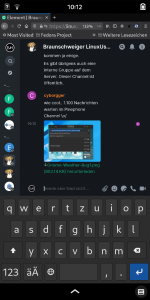
[Desktop Entry]
Version=1.0
Name=Matrix Web
Comment=Direktlink
GenericName=Matrix Web
Exec=env LIBVA_DRIVER_NAME=v4l2_request LIBVA_V4L2_REQUEST_VIDEO_PATH=/dev/video0 LIBVA_V4L2_REQUEST_MEDIA_PATH=/dev/media0 MOZ_ENABLE_WAYLAND=1 firefox-wayland %U https://HOMESERVERNAME/web/
Terminal=false
X-MultipleArgs=false
Type=Application
Icon=/home/pine/Bilder/matrix-logo.png
Categories=Network;WebBrowser;
MimeType=text/html;
StartupWMClass=Chromium-browser
Keywords=web;browser;internet;
X-Desktop-File-Install-Version=0.26
Diese Datei schreiben wir direkt nach /usr/share/applications/matrix.desktop und schon können wir loslegen. Der Firefox reagiert leider im Pinephone allergisch auf –headless, so daß man keine geschlossene Benutzer UI bekommt. BR ist raus.
Gleich nochmal mit Chromium
Deswegen habe ich das gleiche mit Chromium gemacht:
# cat Element.desktop
[Desktop Entry]
Version=1.0
Name=Element
Comment=Direktlink
GenericName=Element
Exec=env LIBVA_DRIVER_NAME=v4l2_request LIBVA_V4L2_REQUEST_VIDEO_PATH=/dev/video0 LIBVA_V4L2_REQUEST_MEDIA_PATH=/dev/media0 chromium-browser –app=https://HOMESERVER/web/
Terminal=false
X-MultipleArgs=false
Type=Application
Icon=/home/pine/Bilder/element.svg
Categories=Network;WebBrowser;
MimeType=text/html;
StartupWMClass=Chromium-browser
Keywords=web;browser;internet;
X-Desktop-File-Install-Version=0.26
Chromium macht dann genau, was man erwartet, leider stimmt da derzeit was mit dem DPI Scaling nicht, weswegen das erste Bild oben mit der Willkommensmeldung, auch zu grobpixelig aussieht. Die Erfahrung mit Firefox ist da leider besser, auch wenn es eine angeschlossene USB Tastatur brauchte um dem Browser einen Zoomfaktor von 133% zu entlocken, damit man die Buttons besser treffen und Texte besser lesen kann 😉
Hat man diese Hürden umschifft, erwartet einen ein Matrix Client, der so ist, wie man das erwarten würde.
BREAKING NEWS …. VIDEO CHAT WORKING
Bis vor einigen Tagen funktionierten die Kameras noch nicht, aber jetzt gehts! ES GEHT \o/
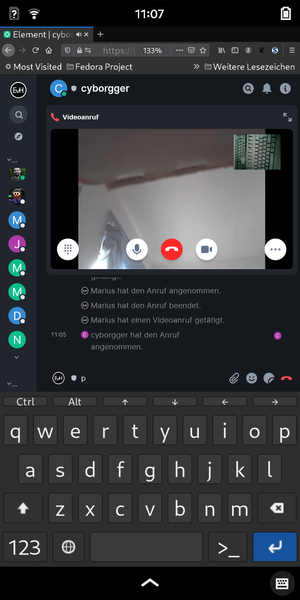
Der Videochat braucht 400% CPU Leistung, weil keine HW Beschleunigung im Spiel, aber da arbeiten RH und meine Wenigkeit gerade dran. Jetzt mit noch mehr Priorität als vorher.
Die Jungs im int. Pinephone Channel sind gleich in Jubel ausgebrochen 🙂 Fedora scheint den World First geschafft zu haben, wenn das kein Grund zum Feiern ist \o/
Er nimmt zwar noch die falsche Kamera ( Backface ) aber das ist jetzt nicht weiter wild. Kriegt man in den Griff!
Wenn man nicht gerade im Videochat ist, braucht der auch wenig Strom 😉 Der startet so zwar etwas langsamer, als die nativen Clienten, aber dafür haben wir einen vollständigen Clienten. Ja! Ja! JA!
Hintergründe zu Matrix
Als Matrix 2019 endlich aus der Beta in eine Stabile Version wechselte, fand die französische Regierung das Projekt so toll, daß es alle Behörden den Landes auf Matrix umstellen wollte. Ein Riesenauftrag für Stiftung hinter Matrix. Auch in Deutschland wurde dies positiv aufgenommen, so daß die Bundeswehr mit 10.000 Arbeitsplätzen und Bund, Länder und Gemeinden auch auf Matrix umstellen wollen.
Einen Schönen Artikel zu Matrix gibt es hier:
https://t3n.de/news/matrix-neuer-messenger-bundeswehr-behoerden-1282086/
Wer jetzt Lust auf Matrix bekommen hat, der kann sich bei matrix.org einen Account registrieren. Meine Kennung gebe ich dann hier auch bald bekannt, aber da hängt noch etwas dran, das noch nicht reif für die Welt ist 😉
Nachtrag:
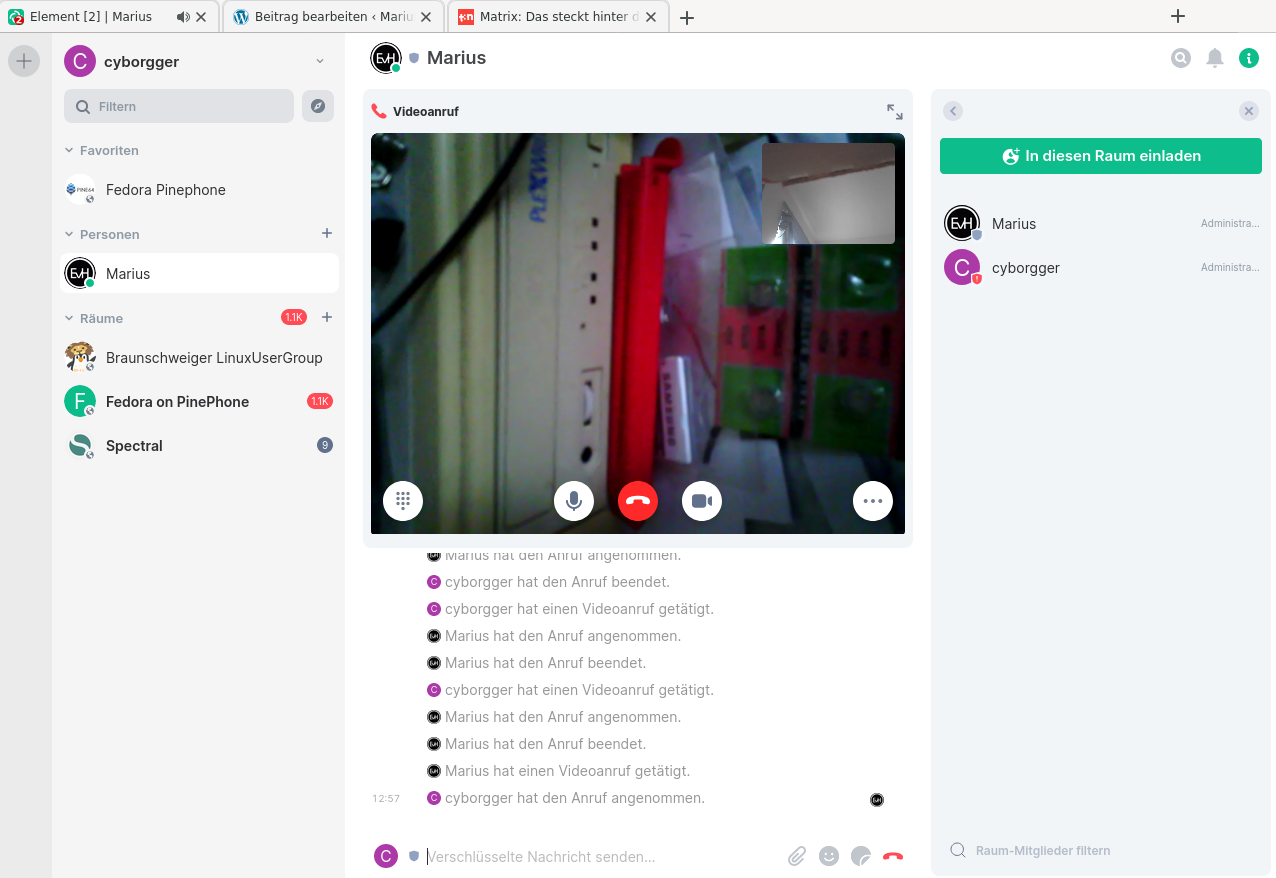 So sah das auf der PC Seite aus. Super Farben fürn ein Pinephone 😉
So sah das auf der PC Seite aus. Super Farben fürn ein Pinephone 😉